wps文字超出边框不显示怎么办 word方框对号怎么打出来?
wps文字超出边框不显示怎么办 word方框对号怎么打出来?

1、文字输入后,超出了文本框的位置。
2、点击【开始】下的【对齐文本】,选择【其他选项】。
3、或者右击文本框选择【设置文字效果格式】
4、在弹出的窗口中选择【文本框】
5、勾选【形状中的文字自动换行】
6、这样输入文字后,会自动换行,就不会超出文本框了。
word方框对号怎么打出来?
一、打开文档
首先,点击桌面需要编辑的Word文档。
二、选中
打开需要编辑的Word文档以后,找到需要“打勾(√)”的方框,然后选中它。
选中“方框”时,它的背景色会变成灰色,如果没有变成灰色,代表没有选中它(选中的方式就不演示了,这是Word文档的基本操作,使用鼠标拖动即可)。
三、替换
为什么说第三步叫替换呢?因为“方框(□)”和“打勾(√)”都属于特殊符号,在编辑文档过程中,只能用其中一个符号替换另一个符号,而不是像文字一样删除重写。所以,选中“□”以后,点击Word文档菜单栏上的“插入”,在切换的界面里找到“符号”。
找到“符号”选项后,点击它会自动弹出一个菜单,直接选择“其他符号”。
选择“其他符号”后,界面会自动进行切换,在弹出的对话框内,将“字体”设置为“Wingdings 2”,然后在下方的字体内,就可以找到打了勾的方框。
此时不要直接点“插入”,先用鼠标点击打了勾的方框,让该符号处于“选中”状态。
选中之后,该符号的背景会变成蓝色,此时再点击“插入”,然后界面不会直接消失,而“取消”的选项会变成“关闭”,点击关闭即可。
关闭之后就会发现,文档中的“□”被打上了勾。
标签: wps文字超出边框不显示怎么办 word方
-
 wps文字超出边框不显示怎么办 word方框对号怎么打出来? wps文字超出边框不显示怎么办 word方框对号怎么打出来?1、文字输入后,超出了文本框的位置。2、点击【
wps文字超出边框不显示怎么办 word方框对号怎么打出来? wps文字超出边框不显示怎么办 word方框对号怎么打出来?1、文字输入后,超出了文本框的位置。2、点击【 -
 房子过户需要什么手续?房产过户需要哪些证件资料? 房产过户需要以下手续:1、携带身份证、户口本、婚姻状况证明、购房合同、房屋产权证等资料向房地产管理
房子过户需要什么手续?房产过户需要哪些证件资料? 房产过户需要以下手续:1、携带身份证、户口本、婚姻状况证明、购房合同、房屋产权证等资料向房地产管理 -
 芭比娃娃动画片大全有哪些?芭比娃娃是什么意思? 芭比娃娃动画片大全有哪些?芭比娃娃系列动画片有:《芭比之长发公主》、《芭比之天鹅湖》、《芭比之奇幻
芭比娃娃动画片大全有哪些?芭比娃娃是什么意思? 芭比娃娃动画片大全有哪些?芭比娃娃系列动画片有:《芭比之长发公主》、《芭比之天鹅湖》、《芭比之奇幻 -
 微信没有声音的解决办法是什么?微信语音没声音怎么回事? 微信没有声音的解决办法是什么?1、重启手机软件因为手机程序开得太多而引起的停滞状态经会经常发生,所
微信没有声音的解决办法是什么?微信语音没声音怎么回事? 微信没有声音的解决办法是什么?1、重启手机软件因为手机程序开得太多而引起的停滞状态经会经常发生,所 -
 分居期间债务算共同债务吗?夫妻离婚共同债务怎么分割?夫妻共同债务的范围有哪些? 一、夫妻离婚共同债务怎么分割离婚时,原为夫妻共同生活所负的债务,应当共同偿还。共同财产不足清偿的
分居期间债务算共同债务吗?夫妻离婚共同债务怎么分割?夫妻共同债务的范围有哪些? 一、夫妻离婚共同债务怎么分割离婚时,原为夫妻共同生活所负的债务,应当共同偿还。共同财产不足清偿的 -
 win10和win7哪个好用?win10怎么查看系统日志? win10和win7哪个好用?win10和win7各有优劣,使用哪个系统还是看个人偏爱。功能:win10比win7更多更好。w
win10和win7哪个好用?win10怎么查看系统日志? win10和win7哪个好用?win10和win7各有优劣,使用哪个系统还是看个人偏爱。功能:win10比win7更多更好。w
-
 被判刑可以开公司吗?注册公司登记流程是什么? 一、被判刑可以开公司吗被判刑可以开公司,开公司只需要满足下列条件即可:1 法人设立的目的、宗旨、设立方式以及经营范围等符合法律和政策
被判刑可以开公司吗?注册公司登记流程是什么? 一、被判刑可以开公司吗被判刑可以开公司,开公司只需要满足下列条件即可:1 法人设立的目的、宗旨、设立方式以及经营范围等符合法律和政策 -
 对公账户的钱怎么取出来?公司账户通常分为哪几类? 一、公司账户基本户和一般户的区别公司账户基本户和一般户的区别是一般户是可以通过本帐户办理转帐结算和现金缴存,但不能办理现金支取,此
对公账户的钱怎么取出来?公司账户通常分为哪几类? 一、公司账户基本户和一般户的区别公司账户基本户和一般户的区别是一般户是可以通过本帐户办理转帐结算和现金缴存,但不能办理现金支取,此 -
 冒用他人身份信息注册公司什么罪?盗用身份证件罪构成要件是什么? 一、冒用他人身份信息注册公司什么罪冒用他人身份信息注册公司属于使用虚假身份证件、盗用身份证件罪。《中华人民共和国刑法》 第二百八十
冒用他人身份信息注册公司什么罪?盗用身份证件罪构成要件是什么? 一、冒用他人身份信息注册公司什么罪冒用他人身份信息注册公司属于使用虚假身份证件、盗用身份证件罪。《中华人民共和国刑法》 第二百八十 -
 智联招聘郭盛:无锡产业优势明显,高质量人才将促进城市发展 5月12日,由FOFWEEKLY主办的2023中国产业资本峰会在无锡开幕,近500家主流产业CVC、VC PE、母基金等投资机构齐聚无锡,共同探讨CVC与中国投
智联招聘郭盛:无锡产业优势明显,高质量人才将促进城市发展 5月12日,由FOFWEEKLY主办的2023中国产业资本峰会在无锡开幕,近500家主流产业CVC、VC PE、母基金等投资机构齐聚无锡,共同探讨CVC与中国投 -
 哪些食物适合肠胃不好的人吃呢?你知道吗? 胃不好不能吃什么?医生提醒:这3种食物,胃不适合吃天气变冷,胃感冒往往会引起不适,那么如何调节胃不
哪些食物适合肠胃不好的人吃呢?你知道吗? 胃不好不能吃什么?医生提醒:这3种食物,胃不适合吃天气变冷,胃感冒往往会引起不适,那么如何调节胃不 -
 硬盘响声大怎么办?移动硬盘插上有响声怎么回事? 移动硬盘不认盘的情况下,如果在接通电脑脑上的USB接口后移动硬盘电机有转动,但是会发出,吱吱的声音或
硬盘响声大怎么办?移动硬盘插上有响声怎么回事? 移动硬盘不认盘的情况下,如果在接通电脑脑上的USB接口后移动硬盘电机有转动,但是会发出,吱吱的声音或 -
 法定代表人和董事长区别是什么?法定代表人代表公司吗? 一、公司法定代表人具备的条件都有哪些公司法定代表人具备的条件是:1 具有完全民事行为能力;2 有企业所在地正式户口或临时户口;3 具有管理
法定代表人和董事长区别是什么?法定代表人代表公司吗? 一、公司法定代表人具备的条件都有哪些公司法定代表人具备的条件是:1 具有完全民事行为能力;2 有企业所在地正式户口或临时户口;3 具有管理 -
 yyq是什么意思?yyq暗示什么意思?爱情数字暗示大全 yyq是什么意思?yyq是什么意思网络用语?yyq,是很多意思的缩写,如音乐圈、演艺圈、游泳圈、一元钱、一夜
yyq是什么意思?yyq暗示什么意思?爱情数字暗示大全 yyq是什么意思?yyq是什么意思网络用语?yyq,是很多意思的缩写,如音乐圈、演艺圈、游泳圈、一元钱、一夜 -
 设立有限责任公司的条件包括了什么?有限公司投资主体是法人吗? 一、公司和个体工商户有什么区别公司和个体工商户有以下区别:1 名称不同,有限公司名称有严格的规范,与公司责任形式及经营范围有关;而个
设立有限责任公司的条件包括了什么?有限公司投资主体是法人吗? 一、公司和个体工商户有什么区别公司和个体工商户有以下区别:1 名称不同,有限公司名称有严格的规范,与公司责任形式及经营范围有关;而个 -
 全球速递!云南富民:“梅”好时光为乡村发展蓄力 富民县罗兔镇杨梅种植基地内杨梅挂满枝头(央广网发富民县委宣传部供图)央广网昆明5月16日消息(见习记者
全球速递!云南富民:“梅”好时光为乡村发展蓄力 富民县罗兔镇杨梅种植基地内杨梅挂满枝头(央广网发富民县委宣传部供图)央广网昆明5月16日消息(见习记者 -
 办理公司注册多少钱?新公司注册大概要一个月的时间吗? 一、注册一个新公司需要什么手续注册一个新公司需要的手续有:1 申请名称预先核准;2 向公司登记机关申请设立登记,提交材料;3 领取营业执照
办理公司注册多少钱?新公司注册大概要一个月的时间吗? 一、注册一个新公司需要什么手续注册一个新公司需要的手续有:1 申请名称预先核准;2 向公司登记机关申请设立登记,提交材料;3 领取营业执照 -
 世界滚动:郑州绿博园将于5月19日当天免费开放 据绿博园微信公众号消息,5月19日是中国旅游日,为提升旅游日影响力与关注度,让大家充分感受旅游的魅力,
世界滚动:郑州绿博园将于5月19日当天免费开放 据绿博园微信公众号消息,5月19日是中国旅游日,为提升旅游日影响力与关注度,让大家充分感受旅游的魅力, -
 wps文字超出边框不显示怎么办 word方框对号怎么打出来? wps文字超出边框不显示怎么办 word方框对号怎么打出来?1、文字输入后,超出了文本框的位置。2、点击【
wps文字超出边框不显示怎么办 word方框对号怎么打出来? wps文字超出边框不显示怎么办 word方框对号怎么打出来?1、文字输入后,超出了文本框的位置。2、点击【 -
 lol满级后怎么玩?LOL快速满级幼崽的最佳步骤? lol满级后怎么玩?赚钱,把装备搞的更好 多带带新人!以上都要。首先赚钱。然后把装备搞上去。再练几个小号
lol满级后怎么玩?LOL快速满级幼崽的最佳步骤? lol满级后怎么玩?赚钱,把装备搞的更好 多带带新人!以上都要。首先赚钱。然后把装备搞上去。再练几个小号 -
 公司设立登记的法律效力是什么?公司章程是公司设立的基本文件吗? 一、公司设立的费用由谁承担公司设立的费用由设立人承担。根据《中华人民共和国民法典》第七十五条,设立人为设立法人从事的民事活动,其法
公司设立登记的法律效力是什么?公司章程是公司设立的基本文件吗? 一、公司设立的费用由谁承担公司设立的费用由设立人承担。根据《中华人民共和国民法典》第七十五条,设立人为设立法人从事的民事活动,其法 -
 奋斗正青春 逐梦自贸港 5月13日晚,三亚市青年干部深入学习贯彻党的二十大精神读书班举办“青春共颂二十大奋楫逐梦自贸港”主题演
奋斗正青春 逐梦自贸港 5月13日晚,三亚市青年干部深入学习贯彻党的二十大精神读书班举办“青春共颂二十大奋楫逐梦自贸港”主题演 -
 信用卡逾期会上门催收吗?逾期半个月会给家人打电话么? 信用卡逾期会上门催收吗?逾期半个月会给家人打电话么?下面是小编整理的一些相关信息,一起来看看吧!信用
信用卡逾期会上门催收吗?逾期半个月会给家人打电话么? 信用卡逾期会上门催收吗?逾期半个月会给家人打电话么?下面是小编整理的一些相关信息,一起来看看吧!信用 -
 中小板和创业板的区别?创业板与科创板重合度高吗? 想必现在有很多小伙伴对于股票和基金的知识都比较想要了解,那么今天小编就为大家收集了一些关于股票和
中小板和创业板的区别?创业板与科创板重合度高吗? 想必现在有很多小伙伴对于股票和基金的知识都比较想要了解,那么今天小编就为大家收集了一些关于股票和 -
 婚检流程是什么?中华人民共和国母婴保健法第八条是什么内容? 婚前体检的流程1、挂号;2、去婚检科分诊室等候;3、提取尿;4、抽血,化验血液;5、胸透;6、返回婚检科体检
婚检流程是什么?中华人民共和国母婴保健法第八条是什么内容? 婚前体检的流程1、挂号;2、去婚检科分诊室等候;3、提取尿;4、抽血,化验血液;5、胸透;6、返回婚检科体检 -
 开公司的注册资金可以拿出来用吗?设立有限责任公司的法定人数分哪两种情况? 一、公司员工可以自己开公司吗公司员工可以自己开公司。开公司的条件为:1 股东符合法定人数。设立有限责任公司的法定人数分两种情况:一是
开公司的注册资金可以拿出来用吗?设立有限责任公司的法定人数分哪两种情况? 一、公司员工可以自己开公司吗公司员工可以自己开公司。开公司的条件为:1 股东符合法定人数。设立有限责任公司的法定人数分两种情况:一是 -
 win7wifi显示红叉连接不可用怎么办?win7怎么让电脑变成wifi热点? win7wifi显示红叉连接不可用怎么办?1、首先打开电脑的控制面板。2、控制面板里,我们把右上角的查看方式
win7wifi显示红叉连接不可用怎么办?win7怎么让电脑变成wifi热点? win7wifi显示红叉连接不可用怎么办?1、首先打开电脑的控制面板。2、控制面板里,我们把右上角的查看方式 -
 就看这款了!蔚来全新ES6上市定档:“高端中型SUV天花板”登场 当前独家 就看这款了!蔚来全新ES6上市定档:“高端中型SUV天花板”登场
就看这款了!蔚来全新ES6上市定档:“高端中型SUV天花板”登场 当前独家 就看这款了!蔚来全新ES6上市定档:“高端中型SUV天花板”登场 -
 电脑视频没声音怎么恢复?手机视频没声音怎么恢复正常? 电脑视频没声音怎么恢复?1、在电脑上打开音量,点击【合成器】。2、在合成器中将开启【音量】。3、这样
电脑视频没声音怎么恢复?手机视频没声音怎么恢复正常? 电脑视频没声音怎么恢复?1、在电脑上打开音量,点击【合成器】。2、在合成器中将开启【音量】。3、这样 -
 可视电话流量是什么?可视电话包是什么? 可视电话流量是什么?可视电话是一种通过拨打对方号码可以实现声音和视频互通的通话方式,在通话的同时还
可视电话流量是什么?可视电话包是什么? 可视电话流量是什么?可视电话是一种通过拨打对方号码可以实现声音和视频互通的通话方式,在通话的同时还 -
 Win11存在不一致问题:设置应用仍使用Win8 的“Search Charm”
_世界今热点 IT之家5月16日消息,根据国外科技媒体WindowsLatest报道,微软Win11系统依然沿用旧的代码和描述,这就导致
Win11存在不一致问题:设置应用仍使用Win8 的“Search Charm”
_世界今热点 IT之家5月16日消息,根据国外科技媒体WindowsLatest报道,微软Win11系统依然沿用旧的代码和描述,这就导致 -
 私人房屋买卖合同有效吗?签购房合同需要注意什么? 房屋买卖合同应该包括什么?一般情况下,在买房合同上都有关于房屋面积等数据的说明,由于现在有很多人都
私人房屋买卖合同有效吗?签购房合同需要注意什么? 房屋买卖合同应该包括什么?一般情况下,在买房合同上都有关于房屋面积等数据的说明,由于现在有很多人都 -
 拆迁房的性质有哪几种情况?房屋拆迁补偿具体按面积还是人头? 一、房屋拆迁补偿具体按面积还是人头房屋拆迁补偿具体按面积还是人头以当地政府的拆迁补偿政策为准。房
拆迁房的性质有哪几种情况?房屋拆迁补偿具体按面积还是人头? 一、房屋拆迁补偿具体按面积还是人头房屋拆迁补偿具体按面积还是人头以当地政府的拆迁补偿政策为准。房 -
 《上锁的房间》是什么电视剧?《上锁的房间》秦父是坏人吗? 《上锁的房间》是什么电视剧?《上锁的房间》是由甘露执导,金世佳、啜妮、陈奕龙、赵圆圆、肖顺尧领衔主
《上锁的房间》是什么电视剧?《上锁的房间》秦父是坏人吗? 《上锁的房间》是什么电视剧?《上锁的房间》是由甘露执导,金世佳、啜妮、陈奕龙、赵圆圆、肖顺尧领衔主 -
 江苏徐州:打造水蜜桃的“甜蜜”产业链 让村民日子越过越甜 近年来,江苏徐州新沂市立足资源禀赋,抢抓乡村振兴战略机遇,全力做好水蜜桃产业“品种、品质、品牌”三篇
江苏徐州:打造水蜜桃的“甜蜜”产业链 让村民日子越过越甜 近年来,江苏徐州新沂市立足资源禀赋,抢抓乡村振兴战略机遇,全力做好水蜜桃产业“品种、品质、品牌”三篇 -
 打官司二审有没有必要请律师?二审改判的几率有多大? 打官司二审有没有必要请律师?二审请律师并非是必要的,上诉人可以自行确定。如果上诉人并不了解相关法律
打官司二审有没有必要请律师?二审改判的几率有多大? 打官司二审有没有必要请律师?二审请律师并非是必要的,上诉人可以自行确定。如果上诉人并不了解相关法律 -
 净值理财产品赎回扣钱吗? 净值理财收益如何算? 净值理财产品赎回扣钱吗?净值理财产品赎回扣不扣钱是要看情况的,如果净值理财产品的收益是负数的话,那
净值理财产品赎回扣钱吗? 净值理财收益如何算? 净值理财产品赎回扣钱吗?净值理财产品赎回扣不扣钱是要看情况的,如果净值理财产品的收益是负数的话,那 -
 系统更新页面中找不到手动选择安装包怎么办?怎么删除苹果更新系统安装包? 系统更新页面中找不到手动选择安装包怎么办?1、打开手机上的设置。2、单击我的设备。3、点击后,我们可
系统更新页面中找不到手动选择安装包怎么办?怎么删除苹果更新系统安装包? 系统更新页面中找不到手动选择安装包怎么办?1、打开手机上的设置。2、单击我的设备。3、点击后,我们可 -
 抖音人气怎么提高?有什么技巧? 现在在抖音上面拍视频的人越来越多,但是想要让自己的作品获得更多的人气和曝光的话,简单地发布作品是没有
抖音人气怎么提高?有什么技巧? 现在在抖音上面拍视频的人越来越多,但是想要让自己的作品获得更多的人气和曝光的话,简单地发布作品是没有 -
 吉阳区:苦练“内功” 提升服务_天天热消息 5月12日,吉阳区2023年旅游高质量发展专题培训班在大东海酒店结业。来自该区的120余名旅游行业协会负责人、
吉阳区:苦练“内功” 提升服务_天天热消息 5月12日,吉阳区2023年旅游高质量发展专题培训班在大东海酒店结业。来自该区的120余名旅游行业协会负责人、 -
 公司对外担保有哪些法律风险?上市公司是股份有限公司中的一个特定组成部分吗? 一、公司法上市公司对外担保公司法上市公司对外担保一般和普通的股份有限公司在对外担保上的规定是一样的,即依照公司章程规定,由董事会或
公司对外担保有哪些法律风险?上市公司是股份有限公司中的一个特定组成部分吗? 一、公司法上市公司对外担保公司法上市公司对外担保一般和普通的股份有限公司在对外担保上的规定是一样的,即依照公司章程规定,由董事会或 -
 永州市是怎样的城市?永州市有哪些特产? 永州市是怎样的城市?永州市,湖南省辖地级市,雅称潇湘,于湖南南部,潇、湘二水汇合处,地势三面环山
永州市是怎样的城市?永州市有哪些特产? 永州市是怎样的城市?永州市,湖南省辖地级市,雅称潇湘,于湖南南部,潇、湘二水汇合处,地势三面环山 -
 理财到底能不能赚钱? 理财赚钱的可能性大不大? 理财到底能不能赚钱?理财是可以赚钱的,不过理财不是保本型产品,也有亏损本金的可能,亏损本金需要投资
理财到底能不能赚钱? 理财赚钱的可能性大不大? 理财到底能不能赚钱?理财是可以赚钱的,不过理财不是保本型产品,也有亏损本金的可能,亏损本金需要投资 -
 如何让笔记本电脑无线上网?笔记本电脑上网方式有那几种? 如何让笔记本电脑无线上网?1、使用本地的WiFi无线网络,点击电脑右下角的WiFi选项,会弹出可连接的无线
如何让笔记本电脑无线上网?笔记本电脑上网方式有那几种? 如何让笔记本电脑无线上网?1、使用本地的WiFi无线网络,点击电脑右下角的WiFi选项,会弹出可连接的无线 -
 梭子鱼图片长什么样子?梭子鱼是海鱼还是河鱼? 梭子鱼图片长什么样子?梭鱼又名梭子鱼,梭鱼是鲻形目的鲻科。鲻科有3种鱼:梭鱼,北方叫红眼鱼、肉棍子;棱
梭子鱼图片长什么样子?梭子鱼是海鱼还是河鱼? 梭子鱼图片长什么样子?梭鱼又名梭子鱼,梭鱼是鲻形目的鲻科。鲻科有3种鱼:梭鱼,北方叫红眼鱼、肉棍子;棱 -
 怎么查别人淘宝类目?有哪些方式查看?|观焦点 在淘宝开店的时候,大家所出售的商品都是有相关的宝贝类目的,大家选择好一个商品类目之后只能够在这个类
怎么查别人淘宝类目?有哪些方式查看?|观焦点 在淘宝开店的时候,大家所出售的商品都是有相关的宝贝类目的,大家选择好一个商品类目之后只能够在这个类 -
 微信转账一次性最多能转多少 微信转账24小时不收会退回吗? 微信转账一次性最多能转多少 微信转账24小时不收会退回吗?1、首先如果在没有添加银行卡的情况下,使用
微信转账一次性最多能转多少 微信转账24小时不收会退回吗? 微信转账一次性最多能转多少 微信转账24小时不收会退回吗?1、首先如果在没有添加银行卡的情况下,使用 -
 《拜见宫主大人》是什么改编的?《拜见宫主大人》李清雪扮演者是谁? 《拜见宫主大人》是什么改编的?《拜见宫主大人》改编自网游《新天龙八部》,由任海涛、郭会中执导,关智
《拜见宫主大人》是什么改编的?《拜见宫主大人》李清雪扮演者是谁? 《拜见宫主大人》是什么改编的?《拜见宫主大人》改编自网游《新天龙八部》,由任海涛、郭会中执导,关智 -
 天天资讯:目标全球首枚入轨液氧甲烷火箭,朱雀二号计划 6 月中下旬发射
IT之家5月16日消息,蓝箭航天的朱雀二号遥二火箭已于2023年5月12日顺利抵达酒泉卫星发射中心・蓝箭航天火箭
天天资讯:目标全球首枚入轨液氧甲烷火箭,朱雀二号计划 6 月中下旬发射
IT之家5月16日消息,蓝箭航天的朱雀二号遥二火箭已于2023年5月12日顺利抵达酒泉卫星发射中心・蓝箭航天火箭 -
 商城县市场监督管理局开展假冒伪劣商品集中销毁活动 实时 为有力震慑和打击侵犯知识产权和制售假冒伪劣商品违法行为,营造良好社会共治氛围。5月15日上午,商城县市
商城县市场监督管理局开展假冒伪劣商品集中销毁活动 实时 为有力震慑和打击侵犯知识产权和制售假冒伪劣商品违法行为,营造良好社会共治氛围。5月15日上午,商城县市 -
 root是什么意思?手机root权限怎么开启? root是什么意思?root,也称为根用户,是Unix(如Solaris、AIX、BSD)和类UNIX系统(如Linux、QNX等),及And
root是什么意思?手机root权限怎么开启? root是什么意思?root,也称为根用户,是Unix(如Solaris、AIX、BSD)和类UNIX系统(如Linux、QNX等),及And -
 籍贯所在地是指什么?籍贯所在地与户口所在地有什么区别? 籍贯所在地是指什么?籍贯指祖籍,一般在填写身份信息时会用到,主要以户口信息为主。籍贯是祖籍或原籍,
籍贯所在地是指什么?籍贯所在地与户口所在地有什么区别? 籍贯所在地是指什么?籍贯指祖籍,一般在填写身份信息时会用到,主要以户口信息为主。籍贯是祖籍或原籍, -
 天天短讯!快手怎么联系主播合作?主播带货提成多少? 快手小店商家想要增加商品的销量,离不开推广,或者可以找快手主播合作,让快手主播把商品销售出去,商家只
天天短讯!快手怎么联系主播合作?主播带货提成多少? 快手小店商家想要增加商品的销量,离不开推广,或者可以找快手主播合作,让快手主播把商品销售出去,商家只 -
 如何选购笔记本电脑技巧全攻略?性价比最高的笔记本电脑 身处数字化的浪潮之中,学习、工作的场景已经不仅仅局限在教室或者办公室,咖啡馆、酒店、机场、家中都
如何选购笔记本电脑技巧全攻略?性价比最高的笔记本电脑 身处数字化的浪潮之中,学习、工作的场景已经不仅仅局限在教室或者办公室,咖啡馆、酒店、机场、家中都 -
 小心,它正疯狂截胡中国制造 当地时间3月1日,马斯克宣布将在墨西哥建设一座“全球最大电动汽车工厂”,投资金额约50亿美元,面积将是特
小心,它正疯狂截胡中国制造 当地时间3月1日,马斯克宣布将在墨西哥建设一座“全球最大电动汽车工厂”,投资金额约50亿美元,面积将是特 -
 秘密是他们与生俱来的气质 喜欢一个人时天蝎也会发发状态聊表心情? 天秤座:喜欢一个人时,发的状态总是故作深沉、引人琢磨天秤座是一个特别注意形象的人,他们的外表形象
秘密是他们与生俱来的气质 喜欢一个人时天蝎也会发发状态聊表心情? 天秤座:喜欢一个人时,发的状态总是故作深沉、引人琢磨天秤座是一个特别注意形象的人,他们的外表形象
热门资讯
-
 智联招聘郭盛:无锡产业优势明显,高质量人才将促进城市发展 5月12日,由FOFWEEKLY主办的2023中...
智联招聘郭盛:无锡产业优势明显,高质量人才将促进城市发展 5月12日,由FOFWEEKLY主办的2023中... -
 麝香龟对人类的危害有哪些?野生麝香龟和人工养殖的哪个活得长? 麝香龟对人类的危害有哪些?麝香龟...
麝香龟对人类的危害有哪些?野生麝香龟和人工养殖的哪个活得长? 麝香龟对人类的危害有哪些?麝香龟... -
 结构性存款本金有保障吗? 结构性存款属于存款还是理财? 结构性存款本金有保障吗?结构性存...
结构性存款本金有保障吗? 结构性存款属于存款还是理财? 结构性存款本金有保障吗?结构性存... -
 KiKiWong的幸福论:香港金像奖热门电影《阿妈有咗第二个》之幕后秘辛 第41届香港电影金像奖已于2023年4...
KiKiWong的幸福论:香港金像奖热门电影《阿妈有咗第二个》之幕后秘辛 第41届香港电影金像奖已于2023年4...
观察
图片新闻
-
 奋斗正青春 逐梦自贸港 5月13日晚,三亚市青年干部深入学...
奋斗正青春 逐梦自贸港 5月13日晚,三亚市青年干部深入学... -
 崖州区:信用越好 审批越易-即时焦点 5月15日,记者从崖州区行政审批局...
崖州区:信用越好 审批越易-即时焦点 5月15日,记者从崖州区行政审批局... -
 吉阳区:苦练“内功” 提升服务_天天热消息 5月12日,吉阳区2023年旅游高质量...
吉阳区:苦练“内功” 提升服务_天天热消息 5月12日,吉阳区2023年旅游高质量... -
 今日热搜:三亚出招排查整治重大事故隐患 5月15日,三亚印发《三亚市重大事...
今日热搜:三亚出招排查整治重大事故隐患 5月15日,三亚印发《三亚市重大事...
精彩新闻
-
 信用卡逾期永久停封是真的吗?处理信用卡逾期公司靠谱不? 信用卡逾期永久停封是真的吗?处理...
信用卡逾期永久停封是真的吗?处理信用卡逾期公司靠谱不? 信用卡逾期永久停封是真的吗?处理... -
 结构性存款本金有保障吗? 结构性存款属于存款还是理财? 结构性存款本金有保障吗?结构性存...
结构性存款本金有保障吗? 结构性存款属于存款还是理财? 结构性存款本金有保障吗?结构性存... -
 ST金鸿000669今日主力资金流向 ST金鸿000669主力控盘分析 ST金鸿000669今日主力资金流向【ST...
ST金鸿000669今日主力资金流向 ST金鸿000669主力控盘分析 ST金鸿000669今日主力资金流向【ST... -
 鲤鱼莫名其妙就死了是什么原因?鲤鱼喜欢吃的饵料是什么味道的? 鲤鱼莫名其妙就死了是什么原因?鲤...
鲤鱼莫名其妙就死了是什么原因?鲤鱼喜欢吃的饵料是什么味道的? 鲤鱼莫名其妙就死了是什么原因?鲤... -
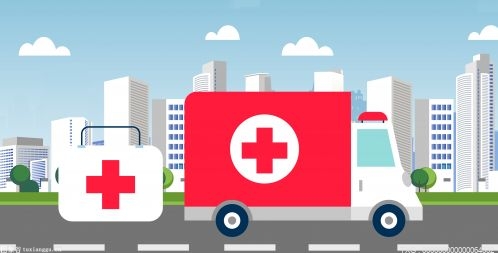 鼻毛一拔就掉具体是怎么回事?鼻毛连根拔了还会长吗? 鼻毛一拔就掉具体是怎么回事?一部...
鼻毛一拔就掉具体是怎么回事?鼻毛连根拔了还会长吗? 鼻毛一拔就掉具体是怎么回事?一部... -
 盐城保护区主要保护什么?卧龙保护区是为了保护什么? 盐城保护区主要保护什么?盐城自然...
盐城保护区主要保护什么?卧龙保护区是为了保护什么? 盐城保护区主要保护什么?盐城自然... -
 江苏徐州:打造引才聚才“强磁场” 集聚人才辐射周边 大力招引高校毕业生和各类紧缺人才...
江苏徐州:打造引才聚才“强磁场” 集聚人才辐射周边 大力招引高校毕业生和各类紧缺人才... -
 新电竞大赛《CR杯》6月举行 《守望先锋2》《街霸6》确定 日本Crazy Raccoon电竞俱乐部16日...
新电竞大赛《CR杯》6月举行 《守望先锋2》《街霸6》确定 日本Crazy Raccoon电竞俱乐部16日... -
 公司员工可以自己开公司吗?开公司需要登记吗? 一、公司员工可以自己开公司吗公司...
公司员工可以自己开公司吗?开公司需要登记吗? 一、公司员工可以自己开公司吗公司... -
 金运激光简介是什么?金运激光有哪些研究成果? 金运激光简介是什么?历经多年的不...
金运激光简介是什么?金运激光有哪些研究成果? 金运激光简介是什么?历经多年的不... -
 上市公司对外担保规定是什么?上市公司收购方式有要约收购、协议收购及其他合法方... 一、公司法上市公司的条件公司法上...
上市公司对外担保规定是什么?上市公司收购方式有要约收购、协议收购及其他合法方... 一、公司法上市公司的条件公司法上... -
 2345浏览器怎么添加书签?搜狗浏览器怎么更改定位? 2345浏览器添加书签教程1、打开234...
2345浏览器怎么添加书签?搜狗浏览器怎么更改定位? 2345浏览器添加书签教程1、打开234... -
 微速讯:【暖新闻】徐州街头报上免费暗号:“要一份套餐” 即可吃饱吃好 一根油条、一个卤蛋,再加一碗老味...
微速讯:【暖新闻】徐州街头报上免费暗号:“要一份套餐” 即可吃饱吃好 一根油条、一个卤蛋,再加一碗老味... -
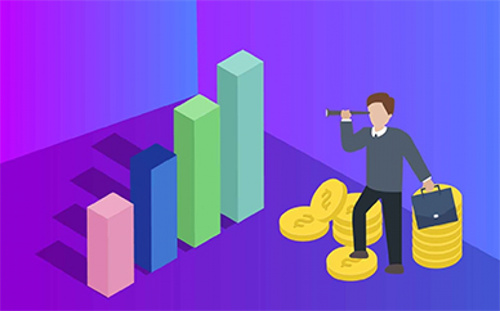 人民币汇率上涨意味着什么?人民币汇率上涨是贬值还是升值? 人民币汇率上涨意味着什么?为了遏...
人民币汇率上涨意味着什么?人民币汇率上涨是贬值还是升值? 人民币汇率上涨意味着什么?为了遏... -
 360加速球怎么关闭?360加速球怎么放到任务栏? 360加速球怎么关闭?1、 右键360安...
360加速球怎么关闭?360加速球怎么放到任务栏? 360加速球怎么关闭?1、 右键360安... -
 当前通讯!中消协发布《中国消费者权益保护状况年度报告(2022)》:“一老一小”... 5月16日,中消协在京发布《中国消...
当前通讯!中消协发布《中国消费者权益保护状况年度报告(2022)》:“一老一小”... 5月16日,中消协在京发布《中国消... -
 什么是贸易逆差?贸易顺差和逆差的含义是什么? 什么是贸易逆差?在一定单位时间内(...
什么是贸易逆差?贸易顺差和逆差的含义是什么? 什么是贸易逆差?在一定单位时间内(... -
 公司诉讼时效多久?注册一个公司要多久? 一、公司诉讼时效多久公司诉讼时效...
公司诉讼时效多久?注册一个公司要多久? 一、公司诉讼时效多久公司诉讼时效... -
 5·19中国旅游日|重庆分会场活动将在巫山启动 美好中国,幸福旅程。5月15日,重...
5·19中国旅游日|重庆分会场活动将在巫山启动 美好中国,幸福旅程。5月15日,重... -
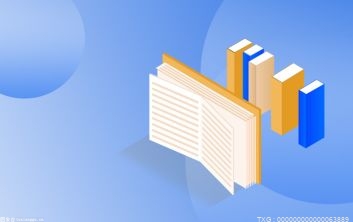 益盟操盘手怎么收费?益盟操盘手智盈大师29800退费怎么退? 益盟操盘手怎么收费?益盟操盘手有...
益盟操盘手怎么收费?益盟操盘手智盈大师29800退费怎么退? 益盟操盘手怎么收费?益盟操盘手有... -
 商标罪量刑标准的法律规定是什么?关于串通销售非法商标罪量刑标准是什么? 关于串通销售非法商标罪量刑标准是...
商标罪量刑标准的法律规定是什么?关于串通销售非法商标罪量刑标准是什么? 关于串通销售非法商标罪量刑标准是... -
 红外热成像仪的功能和作用 红外热像仪有哪些优势? 红外热成像仪是利用红外热成像技术...
红外热成像仪的功能和作用 红外热像仪有哪些优势? 红外热成像仪是利用红外热成像技术... -
 环球关注:22天3832公里 单人骑雅迪勇闯喜马拉雅挑战成功 22天3832公里单人骑雅迪勇闯喜马拉...
环球关注:22天3832公里 单人骑雅迪勇闯喜马拉雅挑战成功 22天3832公里单人骑雅迪勇闯喜马拉... -
 【当前热闻】Steam 首次开放 90 分钟游戏试玩,“先尝后买”可体验全部内容
IT之家5月16日消息,Steam商城首次...
【当前热闻】Steam 首次开放 90 分钟游戏试玩,“先尝后买”可体验全部内容
IT之家5月16日消息,Steam商城首次... -
 机械师推出新款 M7 Pro 系列游戏鼠标,5 月 23 日预售 109 元起
_全球播资讯 IT之家5月16日消息,机械师M7Pro鼠...
机械师推出新款 M7 Pro 系列游戏鼠标,5 月 23 日预售 109 元起
_全球播资讯 IT之家5月16日消息,机械师M7Pro鼠... -
 天天简讯:老罗在港股“交了个朋友” 直播电商尽头是资本 交个朋友直播间刚刚顺利举办三周年...
天天简讯:老罗在港股“交了个朋友” 直播电商尽头是资本 交个朋友直播间刚刚顺利举办三周年... -
 提前几天可以买火车票 火车票预售期介绍 提前几天可以买火车票1 火车票官...
提前几天可以买火车票 火车票预售期介绍 提前几天可以买火车票1 火车票官... -
 什么是贸易逆差?贸易顺差与逆差谁受益? 什么是贸易逆差?在一定单位时间内(...
什么是贸易逆差?贸易顺差与逆差谁受益? 什么是贸易逆差?在一定单位时间内(... -
 巴西的首都是哪里?巴西的首都是哪儿? 巴西的首都是哪里?巴西首都详细介...
巴西的首都是哪里?巴西的首都是哪儿? 巴西的首都是哪里?巴西首都详细介... -
 公司法上市公司对外担保是什么?上市公司对外担保需要公告吗? 一、公司法上市公司对外担保公司法...
公司法上市公司对外担保是什么?上市公司对外担保需要公告吗? 一、公司法上市公司对外担保公司法... -
 复制品侵权如何担责?《著作权法》第52条规定了什么? 复制品侵权如何担责?一、复制品出...
复制品侵权如何担责?《著作权法》第52条规定了什么? 复制品侵权如何担责?一、复制品出... -
 中金岭南000060目前低开收阳 中金岭南000060公司亮点介绍 中金岭南000060目前低开收阳中金岭...
中金岭南000060目前低开收阳 中金岭南000060公司亮点介绍 中金岭南000060目前低开收阳中金岭... -
 别看火象星座狮子座外表霸气 却会放不下可笑的面子追求别人? 天蝎座:装作若无其事的冷漠水象星...
别看火象星座狮子座外表霸气 却会放不下可笑的面子追求别人? 天蝎座:装作若无其事的冷漠水象星... -
 刺透形态的特征有哪些?投资者如何辨别是不是洗盘? 想必现在有很多小伙伴对于股票和基...
刺透形态的特征有哪些?投资者如何辨别是不是洗盘? 想必现在有很多小伙伴对于股票和基... -
 自主招生条件有哪些?自主招生和统招有什么区别? 高考招生除了统招外,还有自主招生...
自主招生条件有哪些?自主招生和统招有什么区别? 高考招生除了统招外,还有自主招生... -
 股债轮动是什么意思?股债联动是什么意思? 股债轮动是什么意思?在很多时候,...
股债轮动是什么意思?股债联动是什么意思? 股债轮动是什么意思?在很多时候,... -
 台积电算是中国企业吗?国家为什么不收购台积电? 但通常判断一个企业的所属国家是根...
台积电算是中国企业吗?国家为什么不收购台积电? 但通常判断一个企业的所属国家是根... -
 案子打到二审有必要调解吗?二审法官比一审细致吗? 案子打到二审有必要调解吗?有,但前...
案子打到二审有必要调解吗?二审法官比一审细致吗? 案子打到二审有必要调解吗?有,但前... -
 发行权和发表权的区别都有哪些?发行权属于著作权吗? 一、1、概念上的区别。发表权,也...
发行权和发表权的区别都有哪些?发行权属于著作权吗? 一、1、概念上的区别。发表权,也... -
 打官司调解好还是判决好?打官司的起诉费多少钱? 打官司调解好还是判决好?打官司调...
打官司调解好还是判决好?打官司的起诉费多少钱? 打官司调解好还是判决好?打官司调... -
 中外合资保险公司的特点是什么?中外合资保险公司的权力机构为董事会吗? 一、中外合资保险公司有哪些1、工...
中外合资保险公司的特点是什么?中外合资保险公司的权力机构为董事会吗? 一、中外合资保险公司有哪些1、工... -
 特种野猪是什么介绍 特种野猪养殖怎么样? 特种野猪是什么介绍特种野猪是经...
特种野猪是什么介绍 特种野猪养殖怎么样? 特种野猪是什么介绍特种野猪是经... -
 律师出庭一次收费多少钱?开庭时原告嘴笨不会说怎么办? 律师出庭一次收费多少钱?律师代出...
律师出庭一次收费多少钱?开庭时原告嘴笨不会说怎么办? 律师出庭一次收费多少钱?律师代出... -
 今日热搜:三亚出招排查整治重大事故隐患 5月15日,三亚印发《三亚市重大事...
今日热搜:三亚出招排查整治重大事故隐患 5月15日,三亚印发《三亚市重大事... -
 逾期后还款卡正常还能取现吗?信用卡逾期半个月会怎么样? 逾期后还款卡正常还能取现吗?信用...
逾期后还款卡正常还能取现吗?信用卡逾期半个月会怎么样? 逾期后还款卡正常还能取现吗?信用... -
 天蝎们虽然外表冷莫总是透着一种神秘的感 爱情却是他们最致命的弱点? 天秤座:爱得太深,伤得也深天秤座...
天蝎们虽然外表冷莫总是透着一种神秘的感 爱情却是他们最致命的弱点? 天秤座:爱得太深,伤得也深天秤座... -
 什么是信托?信托有什么特点? 什么是信托?信托---受人之托,代人...
什么是信托?信托有什么特点? 什么是信托?信托---受人之托,代人... -
 ipo重启是什么意思?ipo重启对股价的影响 ipo重启是什么意思?IPO重启包含两...
ipo重启是什么意思?ipo重启对股价的影响 ipo重启是什么意思?IPO重启包含两... - 被子晒多久合适 被子怎么保养? 一、被子晒多久合适被子一般晒4个...
-
 逊克玛瑙手镯价格多少?马达加斯加玛瑙手镯多少钱一个? 逊克玛瑙手镯价格多少?一个真正的...
逊克玛瑙手镯价格多少?马达加斯加玛瑙手镯多少钱一个? 逊克玛瑙手镯价格多少?一个真正的...